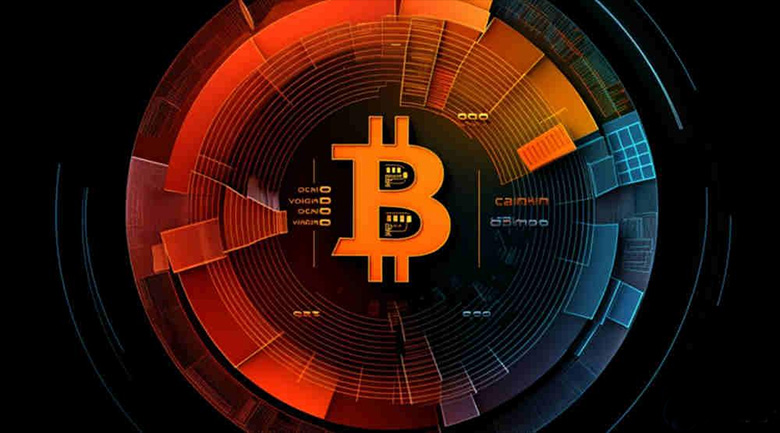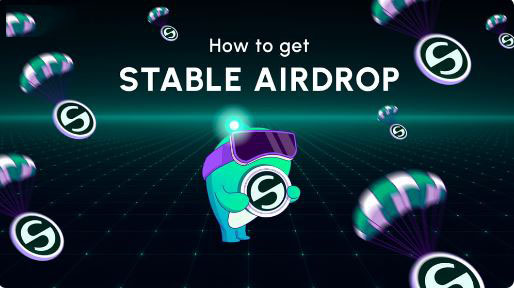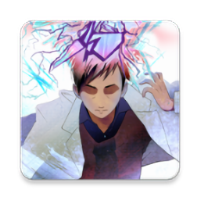Excel 实现图标信息联动制作的方法
时间:2021-09-03
来源:互联网
标签:
Excel图标信息联动制作方法
Excel表格中存放了水浒中108位好汉的姓名、对应头像、绰号、座次及简介。为了浏览的便利,想做成这样的交互效果:利用下拉菜单选择姓名后,该人物对应的头像、绰号、座次及简介就会联动显示出来(图1)。这样可以大大节省显示界面的占位空间。

大家知道,在Excel中实现交互效果,尤其是涉及到图片的效果,是不容易实现的。但是,我们可以巧妙利用一些特别的函数,实现这种效果。
首先,将存放108位好汉相关信息的数据表进行整理,工作表的名称为人物,同时新建一个名称为筛选的工作表用于对姓名的交互筛选(图2)。

数据准备好后,进行交互设置。首先,在筛选工作表的C5单元格插入一个图片,并调整好大小;选中D5单元格,点击数据选项卡中的数据验证,在设置中允许处选择序列,来源处选择人物工作表中的B2:B109(即人物表中的姓名列),这样在筛选表中的D5单元格就形成了带姓名的下拉菜单。利用下拉菜单,选择一个好汉姓名,如林冲。分别选择E5、F5、G5单元格,在公式编辑栏分别输入=VLOOKUP(筛选!$D$5,人物!$B$2:$E$109,2,FALSE)、=VLOOKUP(筛选!$D$5,人物!$B$2:$E$109,3,FALSE)、=VLOOKUP(筛选!$D$5,人物!$B$2:$E$109,4,FALSE)。
接下来是最为关键的一个环节:点击公式选项卡中的名称管理器,新建一个名称为头像,引用位置为=INDEX(人物!$F:$F,MATCH(筛选!$D$5,人物!$B:$B,))的名称。选中这个图片,在公式编辑栏输入=头像,调整好图片大小,使之与单元格的大小相适应(图3)。

上述操作完成后,利用下拉菜单选择不同好汉的名字,头像、绰号、座次、简介等就会跟着进行相应的变动了。Excel教程
小提示:
Excel中的文字与图片联动的效果是不是很酷呢?以上仅是一个显示游戏图片的特例。但其实现方法适用于文字和图片联动的任何场合,比如各行各业所涉及到的各种类产品信息和图片的显示等。相信对您一定有用。
感谢阅读,希望能帮助到大家,谢谢大家对本站的支持!
-
 电脑中远程访问功能怎么删除?删除远程访问功能详细步骤(电脑中远程访问怎么弄) 时间:2025-11-04
电脑中远程访问功能怎么删除?删除远程访问功能详细步骤(电脑中远程访问怎么弄) 时间:2025-11-04 -
 win7本地ip地址怎么设置?win7设置本地ip地址操作步骤(win7本机ip地址在哪里) 时间:2025-11-04
win7本地ip地址怎么设置?win7设置本地ip地址操作步骤(win7本机ip地址在哪里) 时间:2025-11-04 -
 电脑中任务管理器被禁用怎么处理?任务管理器被禁用的详细解决方案(电脑中任务管理器显示内存如何释放) 时间:2025-11-04
电脑中任务管理器被禁用怎么处理?任务管理器被禁用的详细解决方案(电脑中任务管理器显示内存如何释放) 时间:2025-11-04 -
 2023年中央空调十大品牌选购指南 家用商用高性价比推荐排行 时间:2025-09-28
2023年中央空调十大品牌选购指南 家用商用高性价比推荐排行 时间:2025-09-28 -
 免费装扮QQ空间详细教程 手把手教你打造个性化空间不花钱 时间:2025-09-28
免费装扮QQ空间详细教程 手把手教你打造个性化空间不花钱 时间:2025-09-28 -
 中国数字资产交易平台官网 - 安全可靠的数字货币交易与投资首选平台 时间:2025-09-28
中国数字资产交易平台官网 - 安全可靠的数字货币交易与投资首选平台 时间:2025-09-28
今日更新
-
 币安与欧易NFT市场独家合作系列揭秘
币安与欧易NFT市场独家合作系列揭秘
阅读:18
-
 "二仙桥大爷是什么梗?揭秘成都交警名场面背后的爆笑真相!"
(注:严格控制在48字内,采用问答式标题吸引点击,包含关键词"二仙桥大爷"和"梗",同时暗示内容趣味性。符合百度SEO要求的悬念式标题结构。)
"二仙桥大爷是什么梗?揭秘成都交警名场面背后的爆笑真相!"
(注:严格控制在48字内,采用问答式标题吸引点击,包含关键词"二仙桥大爷"和"梗",同时暗示内容趣味性。符合百度SEO要求的悬念式标题结构。)
阅读:18
-
 最新梗揭秘:快乐搭是什么梗?3秒get全网爆火暗号,年轻人都在玩!
最新梗揭秘:快乐搭是什么梗?3秒get全网爆火暗号,年轻人都在玩!
阅读:18
-
 币安与欧易Web3钱包跨链桥功能深度对比:谁更胜一筹
币安与欧易Web3钱包跨链桥功能深度对比:谁更胜一筹
阅读:18
-
 币安与欧易API文档更新频率对比 哪家更及时可靠
币安与欧易API文档更新频率对比 哪家更及时可靠
阅读:18
-
 三峡大坝是什么梗?揭秘网络热梗背后的真实故事和趣味解读!
三峡大坝是什么梗?揭秘网络热梗背后的真实故事和趣味解读!
阅读:18
-
 币安与欧易交易限额能否自定义?用户设置全解析
币安与欧易交易限额能否自定义?用户设置全解析
阅读:18
-
 币安vs欧易:一键平仓反向开仓功能深度对比评测
币安vs欧易:一键平仓反向开仓功能深度对比评测
阅读:18
-
 "什么大帝是什么梗?揭秘网络热词背后的搞笑真相,一秒get笑点!"
"什么大帝是什么梗?揭秘网络热词背后的搞笑真相,一秒get笑点!"
阅读:18
-
 币安与欧易APP通知延迟对比 哪家响应更快更稳定
币安与欧易APP通知延迟对比 哪家响应更快更稳定
阅读:18